解锁 Windows 11 版本 25H2 中的新功能方法
现在微软已经正式发布了 Windows 25H2 版本,此次最新更新引入了众多激动人心的功能,其中许多功能对用户非常有益。但其新功能的推出仍在逐步推进。那么我们要如何提前解锁这些新的功能来体验呢?下面一起来看看方法吧。

更新日期:2021-12-26
来源:纯净版系统
SNMP叫做简单网络管理协议,主要用于进行网络设备的管理。因为现在的网络设备多种多样,各种不同的型号的网络设备,如果要人为管理的话,手忙脚乱不说还管不好。所以使用SNMP是最好的方法,小编为大家带来了开启SNMP的方法。
具体步骤:
SNMP 曾经是 Windows 早期版本中的一项预装功能。但是,SNMP 现在被视为已弃用,并在 Windows 10 版本 1809 及更高版本中成为可选功能/按需功能 (FOD)。Windows 现在建议使用 Windows 远程管理支持的公共信息模型 (CIM)。
在最新的 Windows 10 版本中,可以使用可选功能选项通过设置应用程序安装和启用 SNMP。
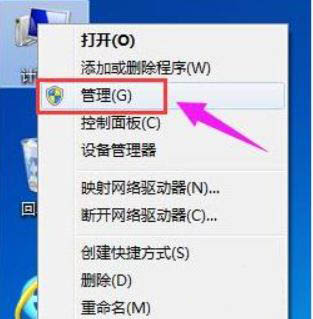
以下是使用“设置”在 Windows 10 中启用和配置 SNMP 的步骤:
单击Windows + I热键打开设置应用程序。
转到应用程序类别并移动到应用程序和功能选项卡。
点击可选功能按钮。
在新页面上,单击添加功能按钮。
向下滚动到简单网络管理协议 (SNMP) 并选择它。
按安装按钮在您的 PC 上启用 SNMP。
如果您使用较旧的 Windows 10 版本甚至 Windows 8,您还可以使用控制面板在您的计算机上启用 SNMP。
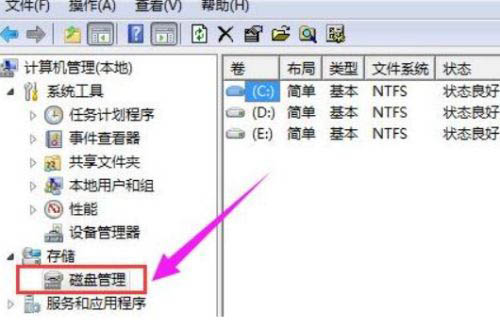
只需使用以下步骤:
使用Windows + R打开运行并在其中输入“控制面板”并按Enter键。
转到“程序和功能”,然后单击“打开或关闭 Windows 功能”选项。
在 Windows 功能列表中,选择简单网络管理协议 (SNMP) 并按 OK 进行安装。
如何在 Windows 10 中配置 SNMP 服务
安装后,您需要在 Windows 10 中配置 SNMP 服务。 主要有两个 SNMP 服务,包括:
SNMP 服务——监控和发送信息的主要服务
SNMP 陷阱– 从 SNMP 代理接收陷阱消息并将它们转发到 SNMP 管理软件。
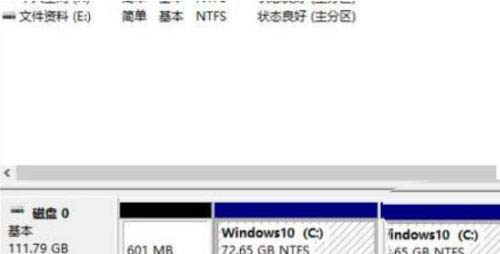
这些服务必须在 SNMP 安装后自动启动。您可以从服务管理器检查和配置这些。只需按 Windows + R 热键即可打开“服务”应用程序以调用“运行”对话框并在其中输入“ services.msc ”。在“服务”窗口中,向下滚动到列表中的 SNMP 服务并查看它是否正在运行。如果未运行,只需单击“开始”按钮即可启动 SNMP 服务。此外,将其启动类型设置为Automatic。
您可以进一步设置各种 SNMP 服务属性,包括代理、安全等。只需右键单击 SNMP 服务并选择属性选项。
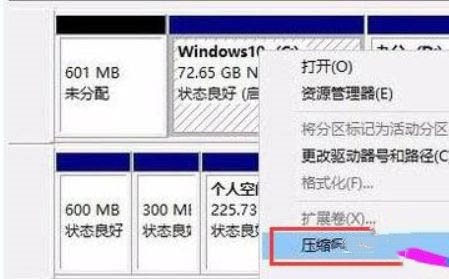
在“属性”窗口中,转到“代理”选项卡,您可以在其中配置 SNMP 代理信息。您可以添加联系人和位置详细信息以指定用户或管理员的联系人姓名和计算机的物理位置。此外,您可以从列表中启用或禁用五个服务,从中接收监控数据并将其发送到监控设备。这些服务包括物理、应用、数据链路和子网、互联网和端到端。
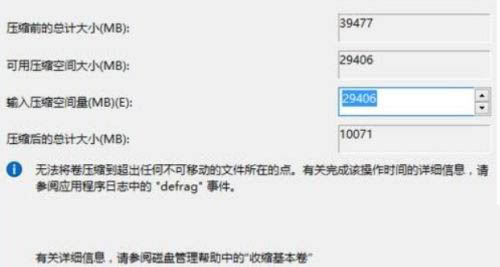
要为不同的 SNMP 服务器配置一些与安全相关的设置,您可以转到“属性”窗口中的“安全”选项卡。在接受的团体名称列表中,您可以查看和添加经过身份验证以发送 SNMP 请求的 SNMP 主机。要添加社区,请单击“添加”按钮并键入社区名称。您可以为特定社区提供“无”、“通知”、“只读”、“读写”或“读取创建”访问权限。
您可以在接受来自这些主机的 SNMP 数据包列表中添加具有 IP 地址的 SNMP 监控服务器列表。这是为了指定接受 SNMP 数据包的服务器。如果您启用接受来自任何主机的 SNMP 数据包选项,则不会对 SNMP 代理强制执行 IP 限制以接收 SNMP 数据包。此选项不安全,因此不建议在公共计算机上使用。
IT 管理员可以进一步配置一些与 SNMP 相关的其他设置,并使用 SNMP 管理软件和工具监控所有连接的网络设备。
相关推荐:Win系统中文版下载|Win11系统安装步骤
解锁 Windows 11 版本 25H2 中的新功能方法
现在微软已经正式发布了 Windows 25H2 版本,此次最新更新引入了众多激动人心的功能,其中许多功能对用户非常有益。但其新功能的推出仍在逐步推进。那么我们要如何提前解锁这些新的功能来体验呢?下面一起来看看方法吧。

Windows 11 25H2 创建本地账号最简单的方法
微软持续推动用户使用其在线账户体系,在最新发布的 Windows 11 25H2 内部测试版本中,已取消对“start ms-cxh:localonly”命令的支持。那么我们要如何才能在 25H2 版本中如何创建本地账户呢?下面就和小编一起来看看新的方法吧。

抢先体验与升级Windows11 25H2最新版技巧
Win11 25H2是微软即将发布的最新正式版,因此有不少用户迫不及待地想尝鲜或者要提前测试即将到来的新功能与改进。那么我们要如何获取Win11 25H2预览版更新呢?相信很多朋友还不知道,下面小编就来为大家带来详解的解答。

如何关闭推送Windows11上Xbox Game Pass广告
Xbox Game Pass作为微软推出的一项重要游戏订阅服务,为用户提供在Windows设备上畅玩大量热门游戏的便利,不过最近一些用户在使用Win11系统的时遇到Xbox Game Pass广告频繁推送的问题,这在一定程度上影响了用户的使用体验,那么要如何去关闭呢?一起来看看吧。

2025最好用的Win11 24H2系统推荐
不管是老电脑卡顿,还是新电脑需要重装系统,选择一款合适的操作系统至关重要。而Win11 24H2作为目前最主流的操作系统之一,拥有众多版本,那么Win11 24H2哪个版本好用呢?下面小编将为大家推荐几款好用的Win11 24H2版本的系统,一起来看看吧。

Win11/10蓝屏死机详尽修复指南
电脑蓝屏要如何修复?计算机蓝屏死机是遇到计算机故障时最令人沮丧的体验之一。如果您在使用电脑的时候遇到此问题,请不要惊慌。小编为你带来详细的蓝屏死机故障排查步骤指南,这篇指南将引导您完成整个过程,一起来看看吧。

Win11运行无边框窗口游戏切换不显示任务栏
小编发现有一些用户在使用Windows11系统电脑运行无边框窗口的游戏时,可能会遇到一个问题,即在切换游戏窗口时,任务栏不显示。这可能是由于系统设置或者游戏本身的设置导致的。那么要如何去解决这个问题呢?下面就和小编一起来看看吧。

如何在Win11安全中心添加排除项-在安全中心添加排除项的方法
安全中心是一个非常重要的组件,它负责保护系统免受恶意软件和病毒的侵害。然而有时我们可能会遇到一些误报的情况,因此为了避免这种情况,就可以在安全中心添加排除项,以便让系统忽略这些误报的文件或程序,一起来看看如何操作吧。

四种方法教会你Win11屏幕放大缩小
屏幕放大缩小是一个非常实用的功能,可以帮助用户更好地查看和操作屏幕上的内容,而本文将介绍四种方法,教你如何在Windows 11中轻松实现屏幕放大缩小,掌握这些方法,将能够更加灵活地使用Windows 11的屏幕放大缩小功能。

Win11如何查看office版本-Win11查看office版本的方法
Win11如何查看office版本?Office是一款用户最常用的办公软件,能够帮助用户进行文字处理、简单数据库的处理等等操作,不过不同的office版本对于文件的兼容性是不同的,那么Win11系统要如何去查看office版本呢?有需要的用户就快来和小编一起来看看吧。

Win11不能玩植物大战僵尸怎么办-玩不了植物大战僵尸的解决方法
Win11不能玩植物大战僵尸怎么办?相信很多用户对于植物大战僵尸这款游戏并不会陌生,玩过的用户也不在少数,而当我们在升级Win11系统之后想要玩一玩植物大战僵尸打发时间,有部分用户却发现打不开游戏了,那要如何解决呢?下面就和小编一起来看看解决的方法吧。

Win11系统xbox录制不了怎么办-Win11xbox录制不了的解决方法
Win11系统xbox录制不了怎么办?很多用户都喜欢使用xbox自带的录屏功能进行游戏的录制,而最近一些使用Win11系统的用户在使用的过程中发现自己的xbox录制不了,那么遇到这种情况我们应该怎么办呢?下面就和小编一起来看看Win11xbox录制不了的解决方法吧。

Win11系统xbox网络修复在哪-Win11xbox网络修复的位置
Win11系统xbox网络修复在哪?小编发现最近有不少用户在使用xbox的时候都遇到了网络故障的问题,这导致游戏无法下载和运行,因此很多用户都非常的困扰,那么我们遇到这种情况应该如何去解决呢?其实这时候可以尝试使用自带的网络修复功能,下面就和小编一起来看看xbox网络修复的位置吧。

Win11如何禁止显卡驱动更新-Win11关闭显卡驱动更新的方法
小编相信很多用户在使用电脑的时候经常会去更新自己的显卡驱动,而有的驱动程序会导致部分功能使用起来更加困难,那么我们要如何设置才能够让Win11系统禁止显卡驱动的更新呢?其实操作起来还是很简单的,下面就和小编一起来看看方法吧。

Win11华硕电脑怎么在bios中设置固态硬盘启动
相比于传统的机械硬盘,固态硬盘具有更快的读写速度和更好的稳定性。然而,要想充分利用固态硬盘的优势,我们需要正确地在电脑的BIOS设置中进行配置。那么我们怎么去进行系统启动的优先项修改呢?接下来一起来看看设置的方法教学吧。
